Упркос надоградњи и узбудљивим функцијама током година које је ВхатсАпп користио, и даље морате да сачувате контакт у свом телефону да бисте започели разговор. Али то не одражава директно НЕ слању порука о несачуваном контакту на ВхатсАпп-у. Ако се питате како да пошаљите поруку на број који није на вашој листи контаката, овај чланак је овде за вас.
Пошаљите поруку несачуваном контакту на вашем ВхатсАпп-у
Ако је несачувани број на који желите да пошаљете поруку регистрован на ВхатсАпп-у, мораћете почните тако што ћете креирати ВхатсАпп везу да бисте могли да пошаљете поруку на број који није у вашим контактима листа. Када кликнете на везу, аутоматски ће се отворити ћаскање са том особом.
Ево шта треба да урадите да бисте направили везу:
- Прво отворите жељени прегледач Цхроме, Фирефок или Сафари.
- Зауставите се на траци за веб адресу да бисте откуцали: https://wa.me/
- Замените последњи део ("Број телефона") са несачуваним бројем на који желите да пошаљете поруку.
- Док додајете тај број, обавезно додајте код региона и не стављајте +, () или 00. Требало би да изгледа овако: https://wa.me/910987654321
- Док куцате УРЛ у претраживачу, сада ћете видети велику зелену икону поруке на новој веб страници. Додирните га да бисте отворили ћаскање са тим бројем који сте управо унели у свој ВхатсАпп.
Прочитајте такође: Како приказати или сакрити статус ВхатсАпп-а од одређених контаката
Како послати поруку на број који није сачуван ако сте корисник иПхоне-а
Да ли тражите начин да шаљете поруке на број који није додат у ваше ВхатсАпп контакте на иПхоне-у? Сјајно. Можете испробати овај метод да пошаљете поруку несачуваном броју на ВхатсАпп. Укључује Сири (иОС 12 и новији) за кораке за почетак.
Ево како да то урадите:
- Отворите пречице у подешавањима.
- Сада омогућите Дозволи непоуздане пречице.
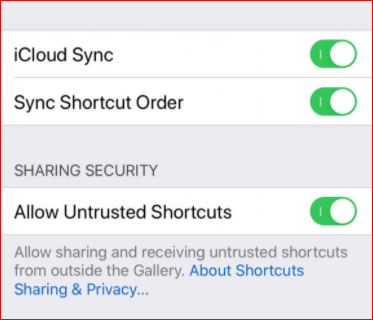
- Сада када вам је дозвољено да покрећете Сири пречице од свих и било кога, можете отворити ову везу и кликнути на дугме Гет Схортцут да бисте је преузели. Бићете преусмерени на апликацију Пречице.
- Сада додирните Додај непоуздану пречицу.
- Пронађите пречицу без контакта ВхатсАпп на картици Моје пречице. Затим додирните Додај на почетни екран да бисте креирали пречицу за брзо покретање на почетном екрану.
- Сада ћете морати да унесете број примаоца. Наведите позивни број земље заједно са бројем. Затим ћете бити преусмерени на ВхатсАпп са отвореним прозором за нову поруку.
Опширније: Пронађите некога на Снапцхату без корисничког имена и броја телефона
Како послати поруку на број који није сачуван ако сте корисник Андроид-а
Ако сте корисник Андроид-а, можете испробати метод у наставку да пошаљете поруку на непознати број на ВхатсАпп-у.
- Отворите тастатуру телефона.
- Унесите број.
- Када унесете број, изаберите га на тастатури.
- Сада ће постојати неколико опција за предузимање радњи на том броју као што су позив, исеци, копирање итд.
- Проверите да ли постоји још једно падајуће дугме за више опција за слање порука помоћу алата за размену текстуалних порука трећих страна. Ако је тамо, можда ћете моћи да добијете ВхатсАпп на листи коју можете изабрати да пошаљете поруку на тај несачувани број.
Белешка: Овај трик не функционише на свим иПхоне и Андроид телефонима. Морате да имате Андроид 9 и новији ОС да бисте добили приступ овом трику који је доступан само на изабраним или можете да примените метод креирања везе да бисте започели размену порука.
Закључак
Управо сте научили најбоље методе и трикове како да шаљите ВхатсАпп поруке без додавања контакта. Било да сте корисник иПхоне-а или Андроид-а, испробајте ове трикове. То захтева додатне радње у поређењу са слањем порука на сачуване бројеве, али ако сте за то, онда можете извршити кораке. Ако вам је овај одељак био од помоћи, не заборавите да нас обавестите у коментарима.